HL-5240
FAQ et Diagnostic |
Où se trouve l'option pour régler l'impression recto-verso manuelle dans le pilote d'imprimante sous Mac OS X 10.3 - 10.10?
Référez-vous aux instructions ci-dessous:
Impression recto-verso manuelle à partir du bac à papier
-
Sélectionnez "Imprimer" à partir du menu "Fichier" et ouvrez le dialogue "Imprimer".
-
Sélectionnez "Gestion Papier" dans la section des Pré-réglages.
- Sélectionnez "Pages paires" et cliquez sur le bouton "Imprimer".
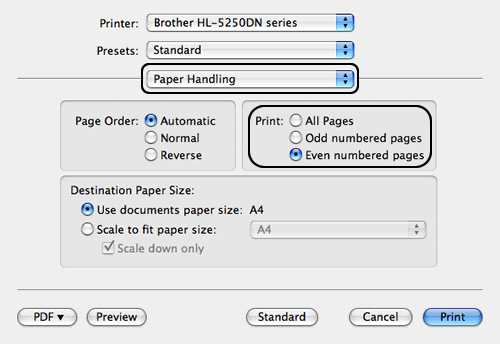
-
Après que les pages pairs ont été imprimées, retirez les feuilles du bac de sortie, retournez le papier et placez-le à nouveau dans la cassette à papier de telle façon à ce que le côté imprimé se trouve face vers le haut avec le fond de la page en premier.
-
Sélectionnez à nouveau "Gestion papier" dans les options de pré-réglages comme à l'étape 2.
- Sélectionnez "Pages impaires" et cliquez sur le bouton "Imprimer".
Impression recto-verso manuelle à partir du bac MU
- Ouvrez le bac MU.
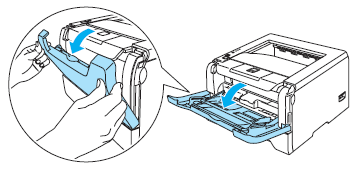
-
Déployez le support du bac MU.
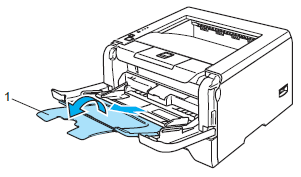
-
Soulevez le stoppeur sur le dessus de l'imprimante afin d'éviter que les feuilles ne tombent parterre, ou retirez chaque page dès qu'elle est imprimée.
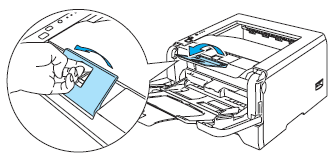
- Placez le papier dans le bac MU. Assurez-vous que le papier reste sous la marque de la hauteur maximale indiquée sur les deux côtés du bac MU.
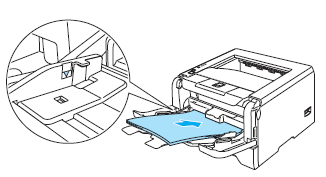
- Tout en pressant le levier de débloquage des guides papier, faites glisser le guide papier pour l'ajuster au format du papier.
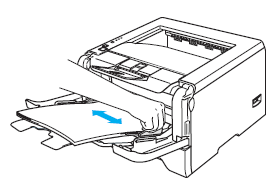
-
Choisissez "Imprimante" à partir du menu Fichier et ouvrez le dialogue d'impression.
-
Sélectionnez à nouveau "Gestion papier" dans les options de pré-réglages.
- Sélectionnez "Pages paires" et cliquez sur le bouton "Imprimer".
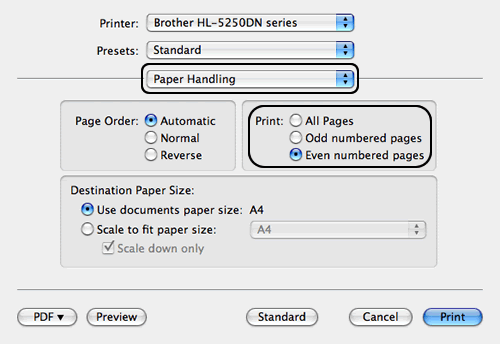
-
Après que les pages pairs ont été imprimées, retirez les feuilles du bac de sortie, retournez le papier et placez-le à nouveau dans la cassette à papier de telle façon à ce que le côté imprimé se trouve face vers le haut avec le fond de la page en premier.
-
Sélectionnez à nouveau "Gestion papier" dans les options de pré-réglages comme à l'étape 5.
-
Sélectionnez "Pages impaires" et cliquez sur le bouton "Imprimer".
Si vous n'avez pas obtenu de réponse satisfaisante à votre question, avez-vous vérifié d'autres FAQ?
Commentaires sur le contenu
Merci d'indiquer vos commentaires ci-dessous. Ils nous aideront à améliorer notre support.
